《Linux命令、编辑器与shell编程》第三版 学习笔记---003 使用multibootusb
1、下载文件https://codeload.github.com/mbusb/multibootusb-8.9.0.tar.gz,使用命令:
tar xvf multibootusb-8.9.0.tar.gz
2、解压后,进入multibootusb-8.9.0文件夹
cd multibootusb-8.9.0
3、安装:
sudo python setup.py install //记得输入自己的用户密码
4、在保存有你要写入镜像的目录下,输入:
sudo multibootusb //同上,输入用户密码
5、以下就是看图说话了:
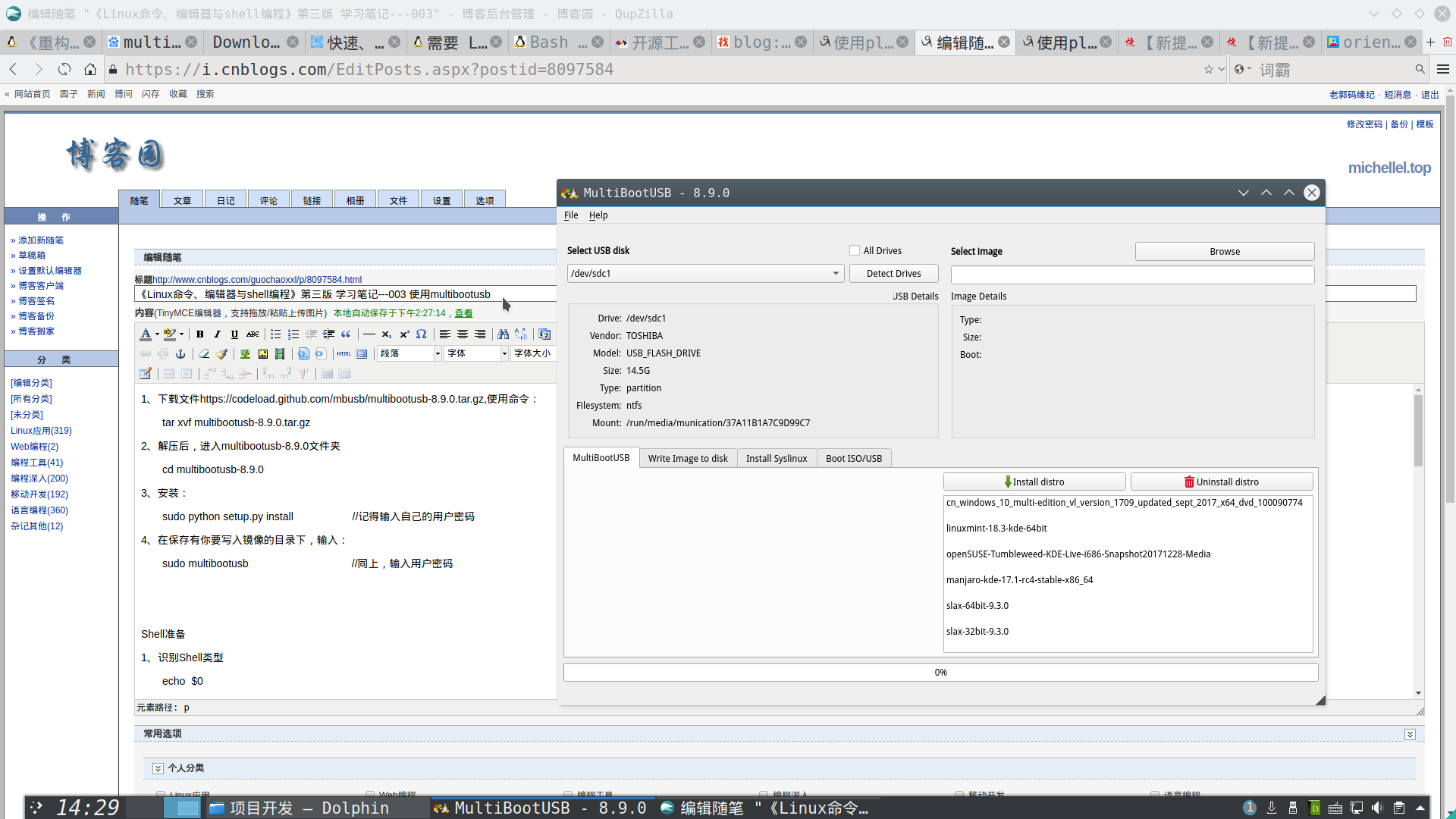
注意三点:
一、在Select USB disk中,必须选择到具体分区,不能只是到u盘
二、在Select image中,点Browse选择自己需要的镜像,可以是iso和其他镜像,据说可以识别pe等
三、选择好镜像文件之后,点击右下区域的Install distro,开始安装,主要是解压文件,拷贝文件、安装启动选项,上图是我安装了几个之后
最后提醒,如果文件比较大,请一定耐心等待。
当出现Successful字样时,就成功了!
Shell准备
1、识别Shell类型
echo $0
echo $BASH
echo $SHELL
上边三个命令结果都是:
/bin/bash
2、终端常用操作
a、删除单个字符 c+h或退格键
b、删除单个单词 c+w
c、删除单个行 c+u
d、重复编辑命令行 arrowUp或arrowDown
e、中断命令执行c+C
3、切换为root用户
a、su命令后,输入root密码
b、sudo命令,输入用户密码,需执行该命令的用户在sudo组中
4、文档查看
a、使用man
1)、用户命令
2)、系统调用
3)、子例程
4)、设备
5)、文件格式
6)、游戏
7)、其他
8)、系统管理
9)、内核
10)、新增
b、apropos关键字搜索,可以不完全陪陪;whatis关键字搜索,完全匹配;
c、权限
5、shell(命令解释器和编程语言)
a、文件名生成(通配符和模糊文件引用)
b、自动补全(命令、文件名、目录名、变量名等补全)
c、设备无关I/O(I/O重定向、设备及文件)
d、作业控制(运行多个作业,作业间可切换)
e、shell函数(解释器、解释语言、shell函数)
6、进程间通信
a、管道,将一个输出作为另一个输入
b、过滤器,将合理内容输出
7、系统管理
a、设置系统
b、安装软件
c、编辑配置文件
d、服务管理等
8、众多使用工具(sort grep等)


【推荐】国内首个AI IDE,深度理解中文开发场景,立即下载体验Trae
【推荐】编程新体验,更懂你的AI,立即体验豆包MarsCode编程助手
【推荐】抖音旗下AI助手豆包,你的智能百科全书,全免费不限次数
【推荐】轻量又高性能的 SSH 工具 IShell:AI 加持,快人一步
· 开发者必知的日志记录最佳实践
· SQL Server 2025 AI相关能力初探
· Linux系列:如何用 C#调用 C方法造成内存泄露
· AI与.NET技术实操系列(二):开始使用ML.NET
· 记一次.NET内存居高不下排查解决与启示
· 阿里最新开源QwQ-32B,效果媲美deepseek-r1满血版,部署成本又又又降低了!
· 开源Multi-agent AI智能体框架aevatar.ai,欢迎大家贡献代码
· Manus重磅发布:全球首款通用AI代理技术深度解析与实战指南
· 被坑几百块钱后,我竟然真的恢复了删除的微信聊天记录!
· AI技术革命,工作效率10个最佳AI工具